PDF faila saglabāšana iPhone tālrunī no Safari operētājsistēmā iOS 13
Šīs rokasgrāmatas darbības parādīs, kā izveidot savas Web lapas PDF failu, kuru apmeklējat sava iPhone pārlūkā Safari, un saglabāt to ierīcē.
- Atveriet Safari un dodieties uz lapu, kurā vēlaties izveidot PDF.
- Ekrāna apakšdaļā pieskarieties kopīgošanas ikonai.
- Pieskarieties saitei Opcijas .
- Atlasiet opciju PDF, pēc tam piesitiet Gatavs .
- Izvēlieties opciju Saglabāt failos .
- Atlasiet vēlamo saglabāšanas vietu un pēc tam piesitiet Saglabāt .
Reizēm jūs internetā atradīsit Web lapu, kuru vēlaties koplietot ar kādu citu vai izmantot citā veidā. Ja Web lapu vēlaties izmantot kā izdruku, iespējams, vēlēsities to saglabāt kā PDF failu.
Lai gan vecāka versijas iOS saglabāšana bija relatīvi vienkārša, Safari izveides metode ir nedaudz mainījusies operētājsistēmā iOS 13. Par laimi šī opcija joprojām pastāv, un mēs jums parādīsim, kā to atrast, tālāk sniegtajā apmācībā.
Kā saglabāt kā PDF failu no iPhone Safari pārlūka
Šajā rakstā norādītās darbības tika veiktas iPhone 11 operētājsistēmā iOS 13.1.3. Lai gan mēs īpaši koncentrējamies uz Web lapas saglabāšanu PDF formātā un lejupielādi to uz jūsu iCloud disku vai tieši uz tālruni, jums ir arī dažas citas iespējas.
1. darbība: pieskarieties ikonai Safari un dodieties uz lapu, kuru vēlaties saglabāt kā PDF failu.

2. darbība: ekrāna apakšdaļā pieskarieties ikonai Kopīgot .
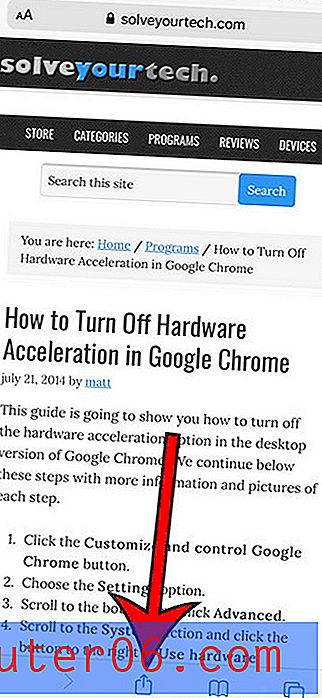
3. solis: atlasiet saiti Opcijas .
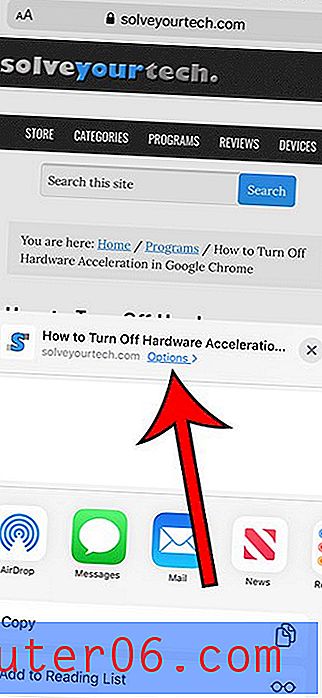
4. solis: izvēlieties opciju PDF, pēc tam piesitiet Gatavs .
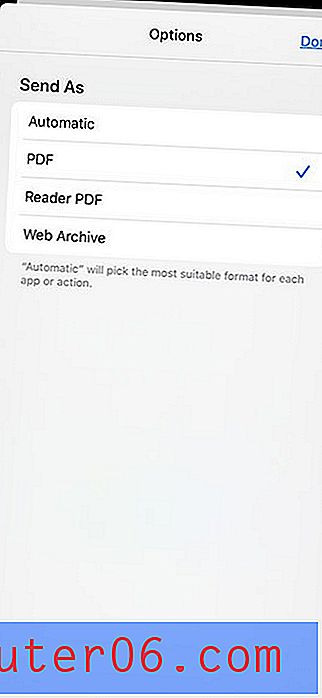
5. solis: pieskarieties opcijai Saglabāt failos .
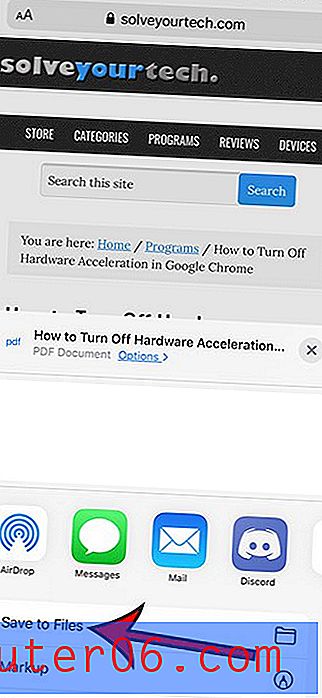
6. solis: atlasiet vēlamo atrašanās vietu un pēc tam piesitiet Saglabāt .
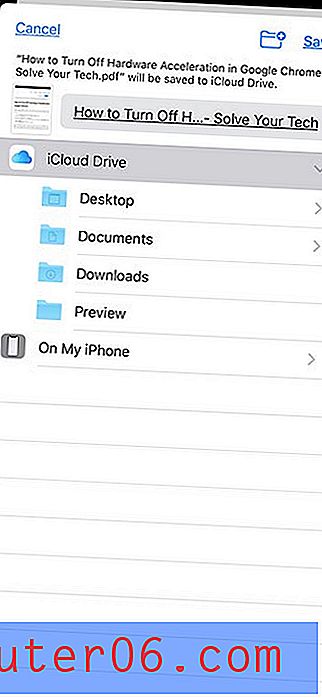
Uzziniet, kā automātiski aizvērt savas Safari cilnes pēc tam, kad tās noteiktu laiku ir atvērtas, ja vēlaties



